Smartpenselverktyget erbjuder dig ett snabbt och okomplicerat sätt att redigera dina bilder. Ett stort utbud av mallar står till ditt förfogande, så att du med några få handgrepp kan uppnå imponerande resultat. Denna guide leder dig genom de olika möjligheterna att göra bildredigeringen betydligt mer effektiv.
Viktigaste insikter
- Smartpenselverktyget automatiserar många steg för att underlätta bildredigeringen.
- Det finns olika förinställningar som riktar sig mot specifika problem, som att fräscha upp himmelns färg eller att ljusa upp hudtoner.
- Du kan justera penselstorleken och hårdheten för att uppnå precisa resultat.
- Verktyget är idealiskt för snabba justeringar, men även för detaljerade redigeringar.
Steg-för-steg-guide
Välja Smartpenselverktyg
Börja med att välja Smartpenselverktyget. Du hittar det i verktygsfältet i Photoshop Elements. När du har valt det kommer en ny meny att dyka upp som erbjuder dig olika mallar för att redigera dina bilder.
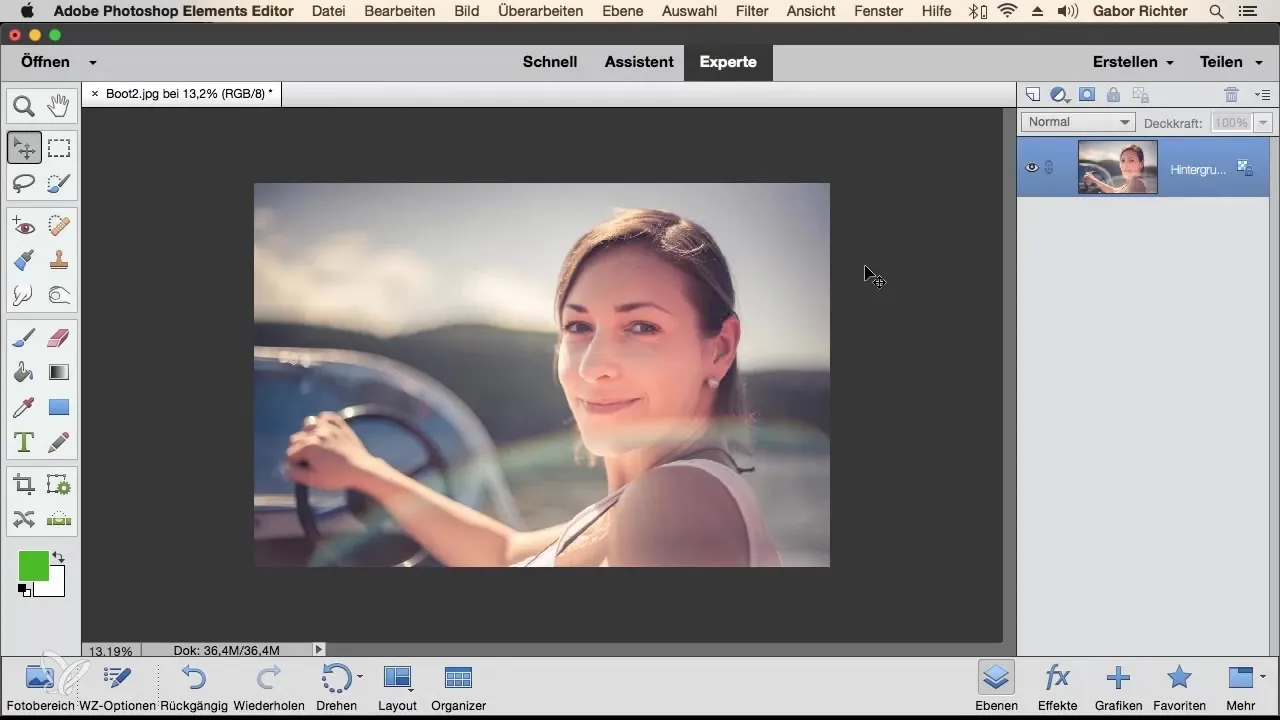
Välja förinställningar för redigering
Om du har ett specifikt problem med din bild – till exempel en himmel som inte är tillräckligt blå – kan du här under "Förinställningar" välja rätt alternativ. Sök efter förinställningen "Blå himmel" så att du kan arbeta direkt med detta område.
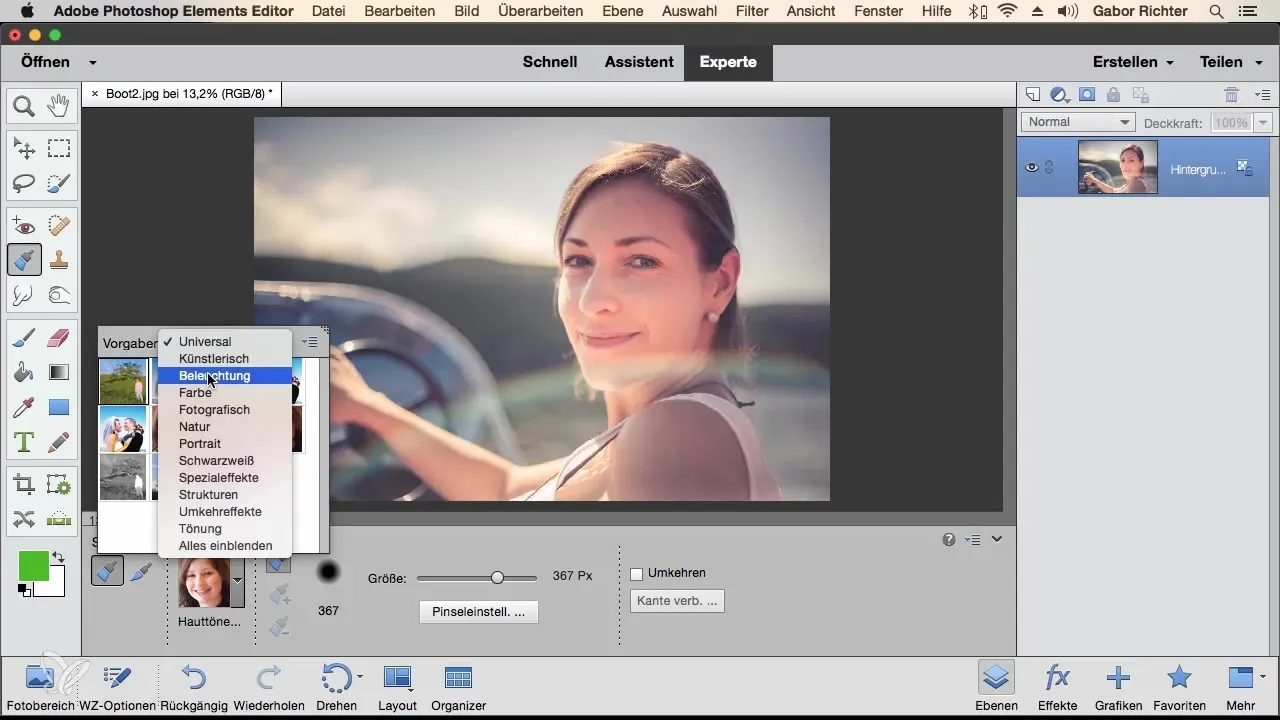
Föra penseln över de berörda områdena
Föra penseln nu över de områden i bilden som du vill redigera, i detta fall över himlen. Smartpenselverktyget skapar ett justeringslager med en korrigering för detta specifika område, vilket är en mycket effektiv metod för bildredigering.
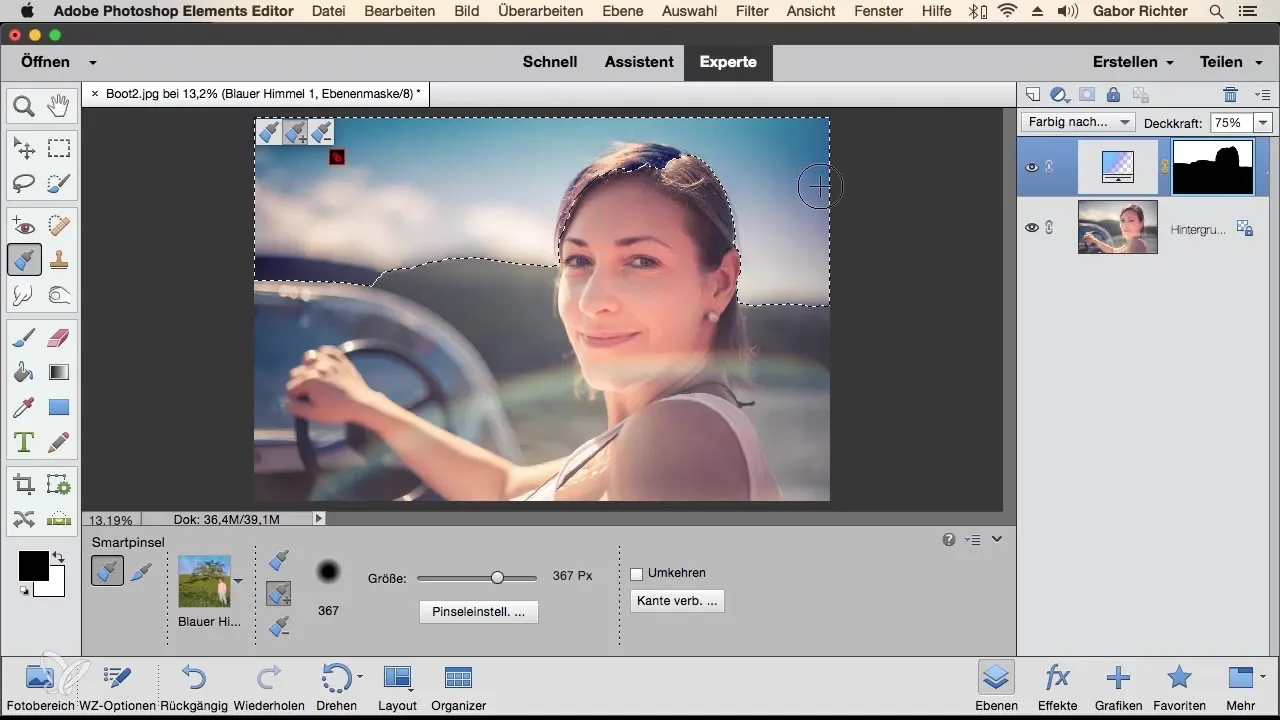
Justera korrigeringen
Ibland kan det hända att den automatiska justeringen är för mycket av det goda. I så fall kan du med ALT-tangenten ta bort detta område. Genom att trycka på CMD+D avbryter du valet. På så sätt kan du säkerställa att endast önskade effekter tillämpas.
Ljusa upp hudtoner
För ett annat exempel vill du kanske ljusa upp hudtonerna. Välj förinställningen "Ljusa upp hudtoner" från menyn. Här har du också möjlighet att justera penselstorleken för att uppnå mer precisa resultat. En storlek på cirka 320 pixlar är ofta optimal.
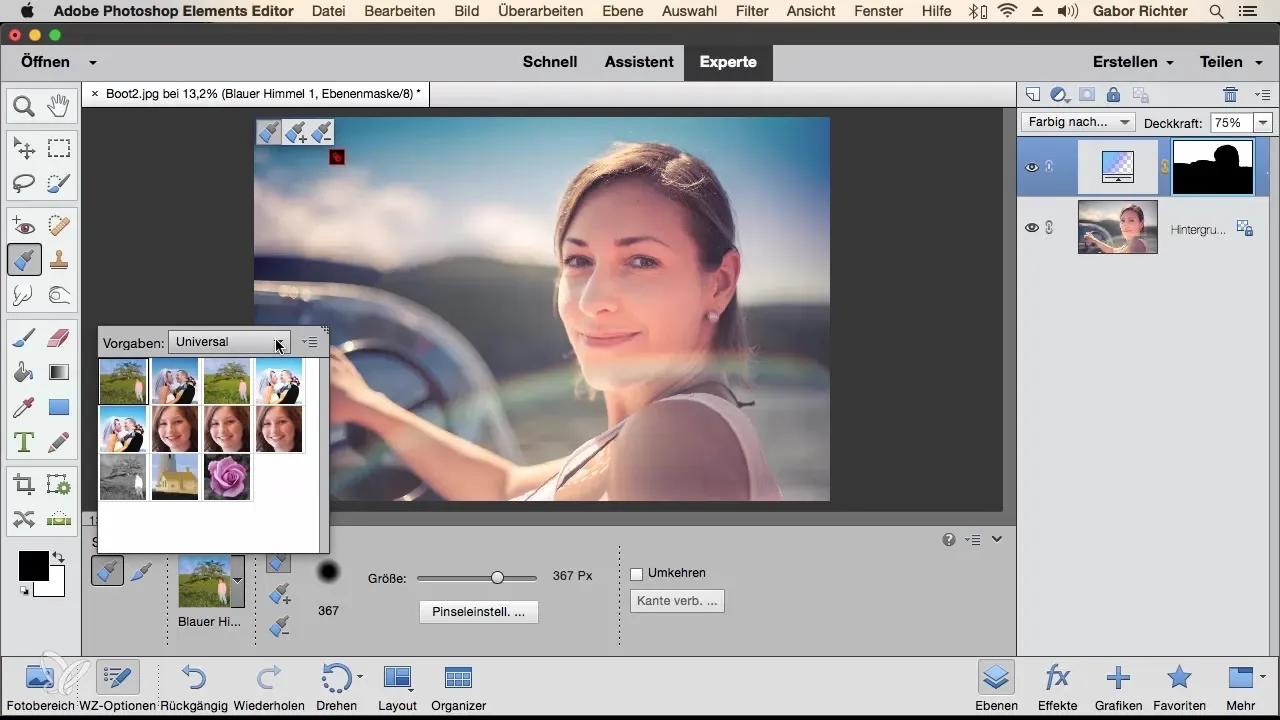
Justera penselstorlek och -hårdhet
Se till att penselhårdheten inte är inställd för högt. Mjuka kanter hjälper till att uppnå en mer naturlig effekt. Föra nu försiktigt över penseln över ansiktsdragen för att ljusa upp hudtonerna. Verktyget fungerar på ett liknande sätt som snabbvalverktyget.
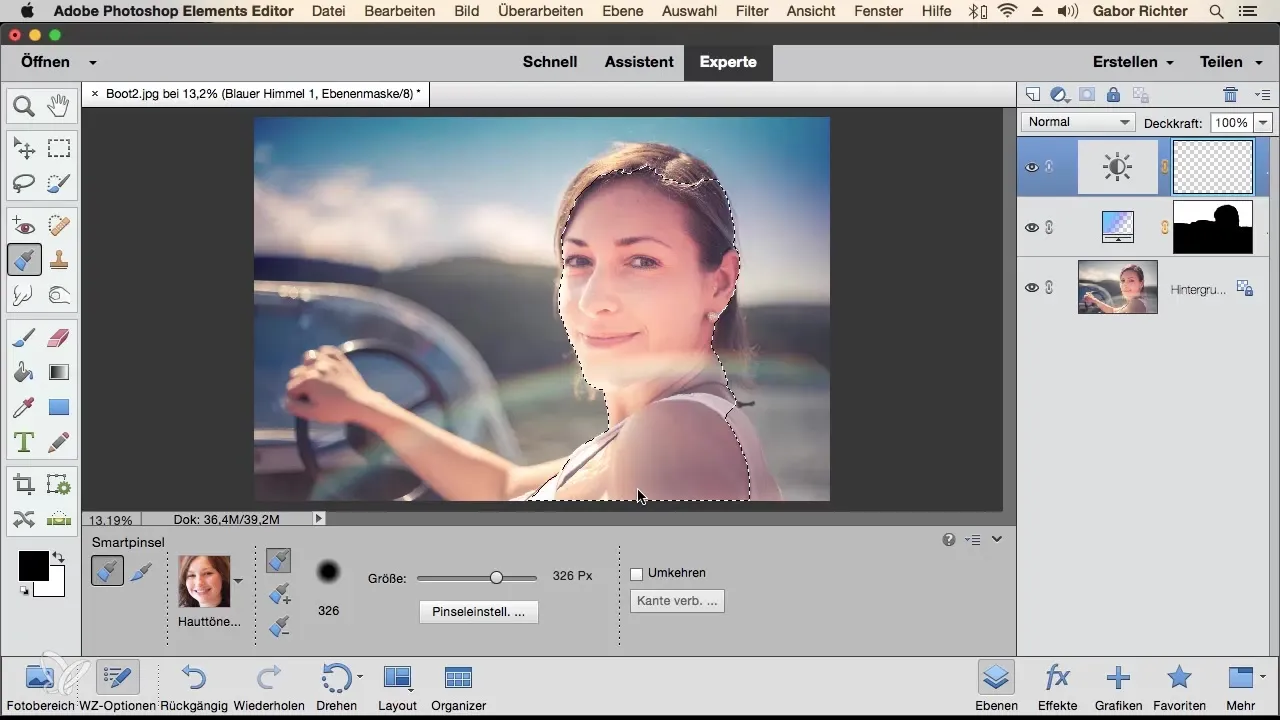
Jämför bilderesultaten
Efter redigeringen bör du jämföra din bild med originalet. Du bör se en tydlig skillnad mellan bilden före redigeringen och resultatet som du har uppnått med Smartpenseln.
Göra manuella justeringar
Om den automatiska urvalet av Smartpenseln inte motsvarar dina förväntningar kan du även justera detta manuellt. Radera det skapade justeringslagret och välj detalj Smartpenseln för att göra ett nytt val.
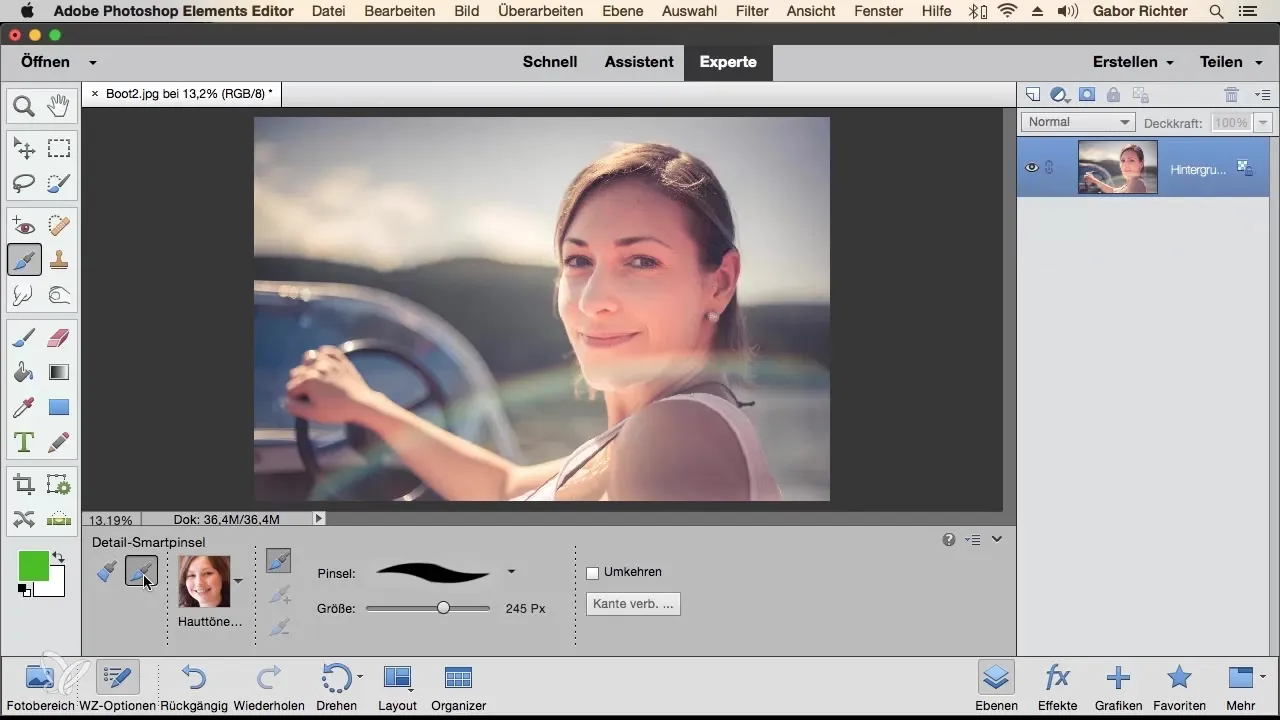
Göra mer precisa justeringar
Med detalj Smartpenseln måste du arbeta mer precist, eftersom den inte gör automatiska konturval. Här måste du rita direkt i det önskade området. Det kräver mer tid men ger en högre noggrannhet vid redigeringen.
Vara uppmärksam på konturer
Det rekommenderas att vara särskilt uppmärksam på konturerna när du använder detalj Smartpenseln för att undvika oönskade effekter. Även om det tar lite längre tid möjliggör det mer exakta justeringar.
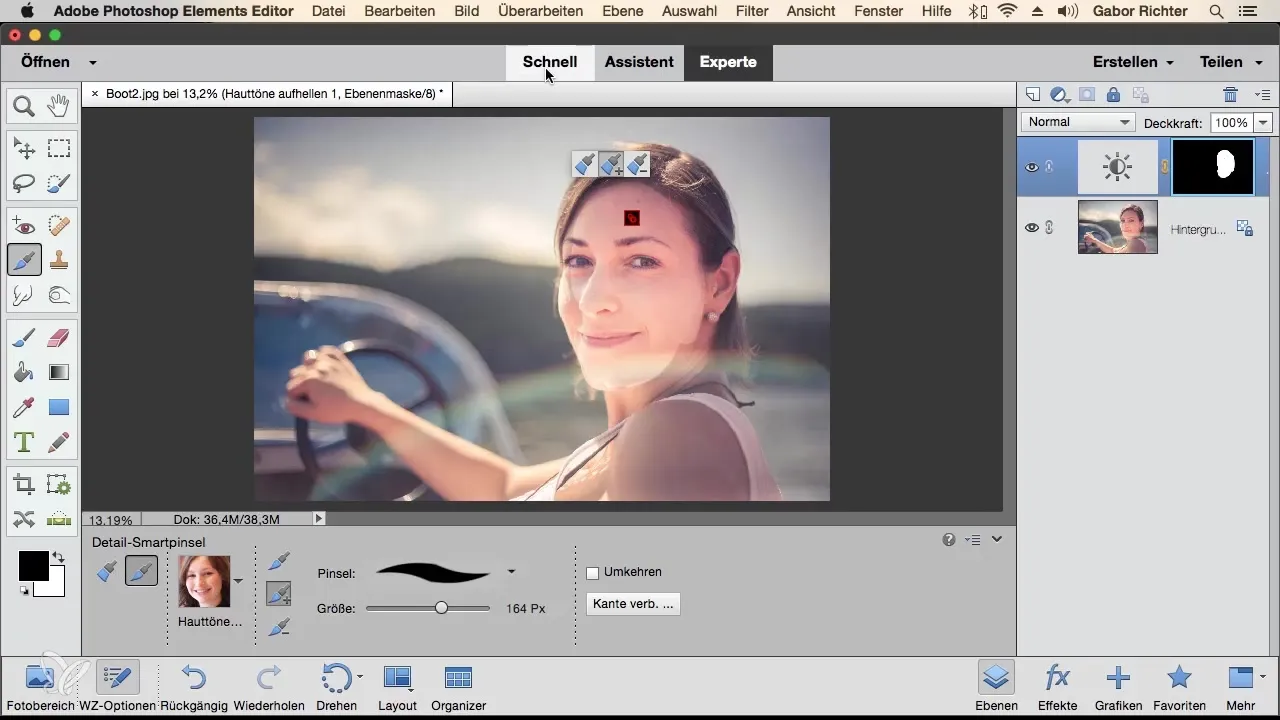
Fördelar med Smartpenseln
Under redigeringen kommer du att upptäcka att Smartpenselverktyget erbjuder ett utmärkt alternativ för snabba justeringar. Du har friheten att arbeta med förinställningar som är utformade för specifika problem och kan med en enkel penseldrag över de önskade områdena uppnå imponerande resultat.
Sammanfattning – Guide till Smartpenseln i Photoshop Elements
Du har nu lärt dig alla grundläggande steg för att effektivt använda Smartpenselverktyget. Från att välja förinställningar till olika justeringsmöjligheter och detaljerad redigering – med dessa tekniker kommer du att kunna optimera dina bilder snabbt och effektivt.
Vanliga frågor
Hur fungerar Smartpenselverktyget?Smartpenselverktyget automatiserar bildredigeringen genom olika förinställningar som riktar sig mot specifika problem.
Vilka förinställningar finns det?Det finns förinställningar som "Blå himmel" och "Ljusa upp hudtoner" för specifika justeringar.
Kan jag justera penselstorleken?Ja, penselstorleken kan justeras i inställningarna för Smartpenseln för att uppnå mer precisa resultat.
Behöver jag vara uppmärksam på konturerna vid redigeringen?Ja, särskilt med detalj Smartpenseln är det viktigt att träffa konturerna noggrant för att undvika oönskade effekter.
Vad är ALT-tangentens betydelse?Med ALT-tangenten kan du ta bort områden om den automatiska justeringen var för kraftig.


